欢迎访问心雨小站,专业百科知识网站!
手机版
品牌类型:联想拯救者R9000p 2021
系统版本:Windows 10
软件版本:WPS Office 11.1.0.11294
PPT要设定自动对齐辅助线,可以在网格和参考线窗口进行设置,具体步骤步骤如下:
1.在电脑屏幕双击打开要设定自动对齐辅助线的ppt,进到PPT;

2.进到PPT后,点击上方“视图”选项,打开视图菜单;

3.打开视图菜单后,点击菜单里的“网格和参考线”选项,打开网格和参考线窗口;

4.在网格和参考线窗口启用每一个选项;

5.最终,点击窗口里的“明确”即可。

上一篇 : window10的截图快捷键是多少
下一篇 : 工控机的作用是用在工业现场来控制工业设备的工作
 网络用语q我是什么意思(谐音q我有两个意思:一、q我可以理解为qq上面发个信息给我)
网络用语q我是什么意思(谐音q我有两个意思:一、q我可以理解为qq上面发个信息给我)  君的对应女子称谓(君对应的女子称呼有妇、婢、妾、璧人、婵娟等)
君的对应女子称谓(君对应的女子称呼有妇、婢、妾、璧人、婵娟等)  第二大经济体是哪国
第二大经济体是哪国  立黄昏是什么意思
立黄昏是什么意思  果啤有酒精吗(果啤含有酒精成分)
果啤有酒精吗(果啤含有酒精成分)  潮汕和汕头是指同一个地方吗(汕头与潮汕指的不是同一个地方)
潮汕和汕头是指同一个地方吗(汕头与潮汕指的不是同一个地方)  实体店如何提高进店率
实体店如何提高进店率  生态板的优缺点是什么
生态板的优缺点是什么  清朝乾隆皇帝有几个儿子
清朝乾隆皇帝有几个儿子 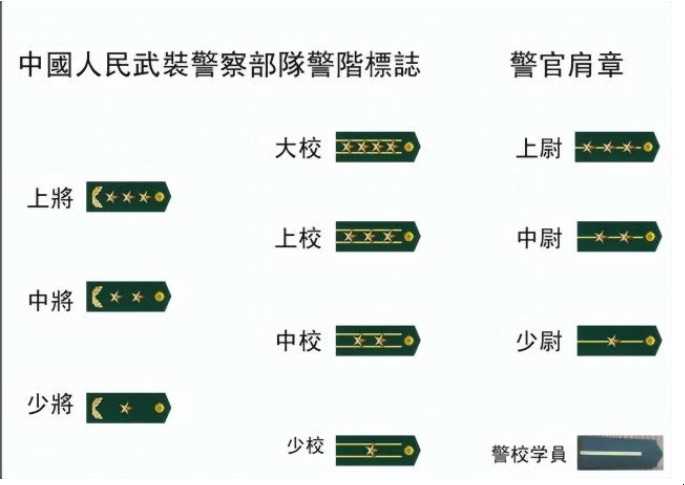 两杠三星是什么级别(两杠三星军衔对应的军职是什么)
两杠三星是什么级别(两杠三星军衔对应的军职是什么) 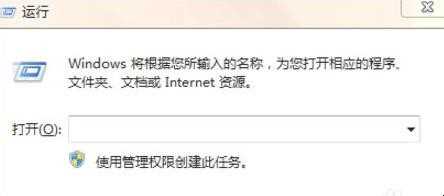 如何清除电脑缓存
如何清除电脑缓存 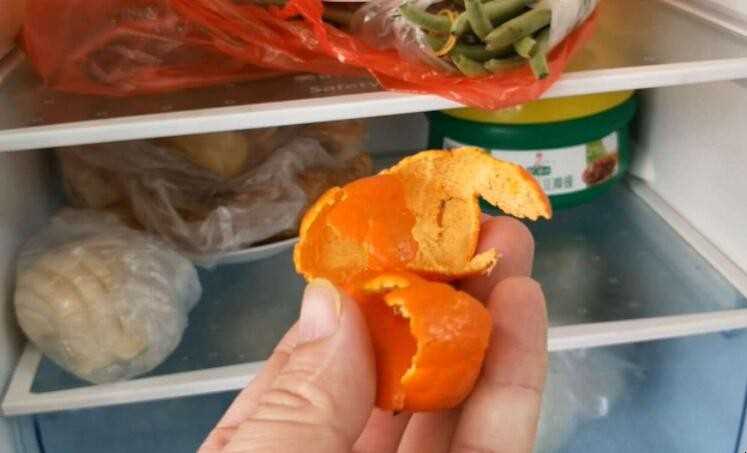 怎么去除冰箱的异味
怎么去除冰箱的异味  720p是什么意思
720p是什么意思  普希金的作品有哪些
普希金的作品有哪些  沃伦门窗和欧莱诺门窗哪个好(门窗品牌排前十的是哪些告知下2021年广东十大门窗的品牌是)
沃伦门窗和欧莱诺门窗哪个好(门窗品牌排前十的是哪些告知下2021年广东十大门窗的品牌是)  天才知道第二季总决赛冠军是谁
天才知道第二季总决赛冠军是谁  申请QQ密码保护的流程是什么
申请QQ密码保护的流程是什么 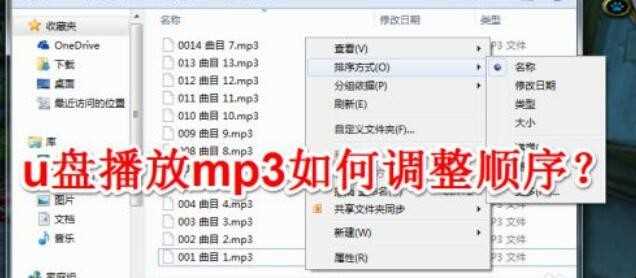 u盘播放mp3如何调整顺序
u盘播放mp3如何调整顺序  工控机的作用是用在工业现场来控制工业设备的工作
工控机的作用是用在工业现场来控制工业设备的工作  ppt自动对齐辅助线在哪设置
ppt自动对齐辅助线在哪设置  window10的截图快捷键是多少
window10的截图快捷键是多少  msdn是什么
msdn是什么  手机QQ空间如何装扮
手机QQ空间如何装扮  磁力链接怎么用
磁力链接怎么用  24岁用什么眼霜好(24岁这样的年龄要用些什么眼霜好)
24岁用什么眼霜好(24岁这样的年龄要用些什么眼霜好)  《一代枭雄》赵素影是谁
《一代枭雄》赵素影是谁  《双城生活》的演员表是什么
《双城生活》的演员表是什么  《步步惊心》十阿哥扮演者是谁
《步步惊心》十阿哥扮演者是谁  《禁闭岛》剧情解析怎么样
《禁闭岛》剧情解析怎么样  一代枭雄何辅堂结局是什么
一代枭雄何辅堂结局是什么  赌片电视剧有那些
赌片电视剧有那些  《点金胜手》演员表是什么
《点金胜手》演员表是什么